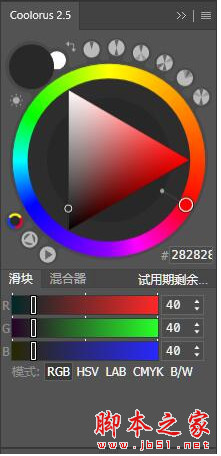ps怎么把图片变成扩散高光效果,下面把图片变成扩散高光的方法分享给大家。
选中ps图片,点击【滤镜】选择【滤镜库】。
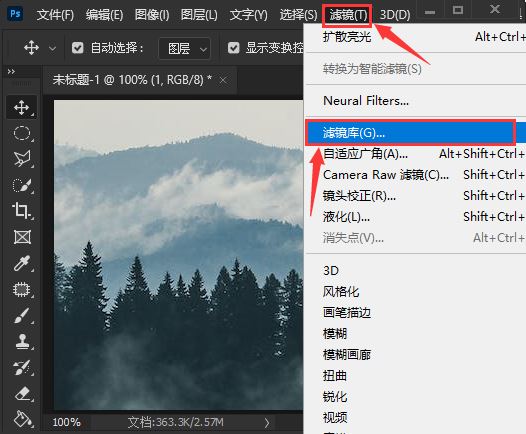
点击【扩散高光】,冲泉把粒度设置为帽泛【6】,发光量为【12】,清除数量为【8】,【确定】。
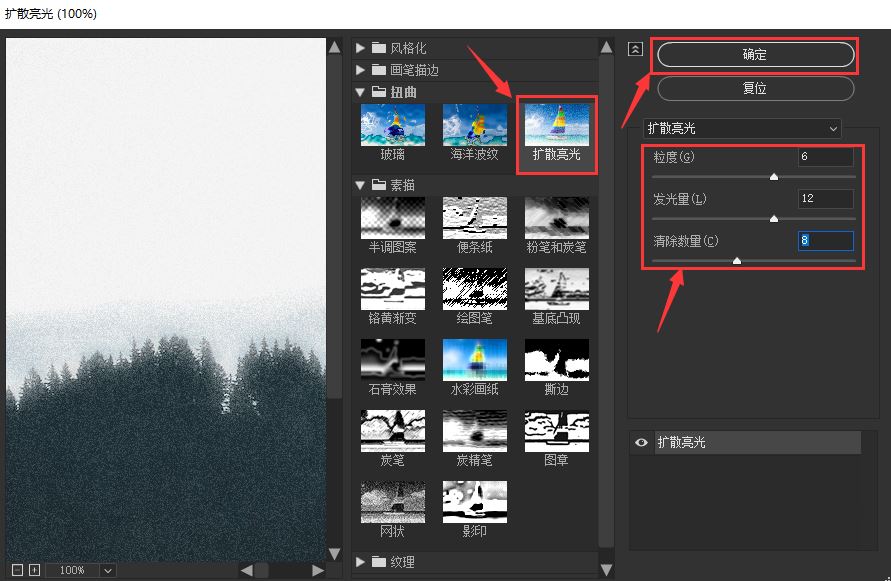
ps图片就变成扩散高光的效国劫侵果了。
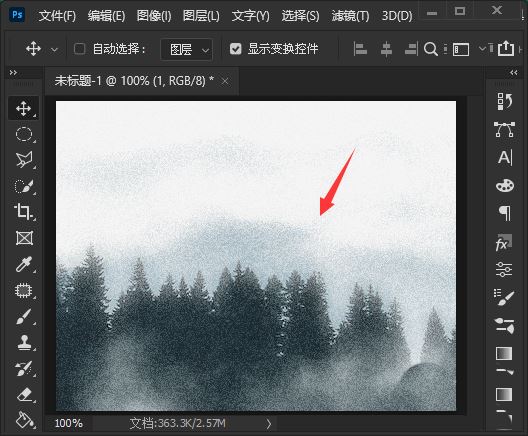
以上就是ps把图片变成扩散高光效果的技巧,希望大家喜欢,请继续关注115PPT。
相关推荐:
ps人像精修图怎么打高光? ps人物高光最简单的实现方法
ps怎么删除滤镜效果? ps2022已应用的滤镜蒙版删除技巧
ps图片怎么做破碎效果 ps制作破碎照片效果详细图解
注意事项:
不要在微信、知乎、QQ、内置浏览器下载、请用手机浏览器下载! 如果您是手机用户,请移步电脑端下载!
1、文稿PPT,仅供学习参考,请在下载后24小时删除。
2、如果资源涉及你的合法权益,第一时间删除。
3、如果字体显示不正常,>>>请在右侧顶部字体安装字体<<<
115PPT网 » ps扩散亮光的滤镜效果怎么用? ps把图片变成扩散高光效果的技巧
不要在微信、知乎、QQ、内置浏览器下载、请用手机浏览器下载! 如果您是手机用户,请移步电脑端下载!
1、文稿PPT,仅供学习参考,请在下载后24小时删除。
2、如果资源涉及你的合法权益,第一时间删除。
3、如果字体显示不正常,>>>请在右侧顶部字体安装字体<<<
115PPT网 » ps扩散亮光的滤镜效果怎么用? ps把图片变成扩散高光效果的技巧